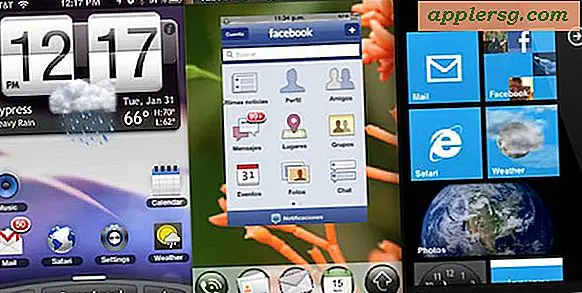मैक टॉक कैसे करें: टेक्स्ट टू स्पीच
 मैक ओएस एक्स की शक्तिशाली अंतर्निहित टेक्स्ट-टू-स्पीच क्षमताओं का उपयोग करके आप अपने मैक को विभिन्न तरीकों से बात कर सकते हैं और विभिन्न आवाज़ों से बात कर सकते हैं। इसके साथ आप या तो कुछ शब्द, वाक्यांश बोल सकते हैं, या यहां तक कि एक पूरा दस्तावेज़।
मैक ओएस एक्स की शक्तिशाली अंतर्निहित टेक्स्ट-टू-स्पीच क्षमताओं का उपयोग करके आप अपने मैक को विभिन्न तरीकों से बात कर सकते हैं और विभिन्न आवाज़ों से बात कर सकते हैं। इसके साथ आप या तो कुछ शब्द, वाक्यांश बोल सकते हैं, या यहां तक कि एक पूरा दस्तावेज़।
हम साधारण टेक्स्ट एडिटर TextEdit का उपयोग कर दो सबसे तेज़ और आसान तरीकों को कवर करेंगे, जो कि सभी मैक के साथ आता है, और टर्मिनल एप्लिकेशन के माध्यम से कमांड लाइन 'कहें' चाल। हम आपको दिखाएंगे कि आवाज़ों को कैसे बदला जाए, और भाषण की दर (अर्थात्, शब्दों को कितनी तेज़ी से बोली जाती है)।
TextEdit के साथ एक मैक टॉक करें
आप मौजूदा पाठ या बोलने के लिए कुछ भी टाइप कर सकते हैं:
- कर्सर को उस स्थान पर सेट करें जहां आप टेक्स्ट बोलना चाहते हैं (डिफ़ॉल्ट दस्तावेज़ या पाठ की शुरुआत होगी)
- संपादन मेनू से, 'भाषण' पर नीचे खींचें
- 'बोलना शुरू करें' का चयन करें
भाषण इस विधि के माध्यम से तुरंत शुरू होता है।
जब तक सभी शब्दों को पढ़ा नहीं जाता है, तब तक भाषण जारी रहेगा, या जब तक भाषण एक ही भाषण मेनू पर जाकर और "बोलना बंद करें" चुनकर रोक दिया गया हो। यह मैक ओएस एक्स में जो भी डिफ़ॉल्ट आवाज है उसका उपयोग करेगा।
आवाज और भाषण की दर बदलें
यदि आप डिफ़ॉल्ट आवाज को बदलना चाहते हैं, तो आप पाएंगे कि यह "डिक्टेशन एंड स्पीच" कंट्रोल पैनल में सेट है:
- ऐप्पल मेनू से सिस्टम प्राथमिकताएं खोलें और "डिक्टेशन एंड स्पीच" चुनें
- "भाषण" टैब के अंतर्गत, "सिस्टम वॉइस" मेनू में मिले चयन को समायोजित करें
आप उसी वरीयता पैनल के माध्यम से बोलने की दर जैसी चीज़ों को भी समायोजित कर सकते हैं। जो भी आवाज चुना जाता है वह नया डिफ़ॉल्ट बन जाता है। यदि आप तय करते हैं कि आपके लिए काम नहीं कर रहे हैं तो आप आवाज भी जोड़ सकते हैं।
टर्मिनल और "कहें" कमांड के साथ अपनी मैक टॉक बनाएं
यह कमांड लाइन पर भरोसा करेगा, और इस प्रकार थोड़ा और अधिक उन्नत माना जा सकता है। फिर भी, यह अभी भी उपयोग करना बेहद आसान है, इसलिए इसे आज़माने के लिए शर्मिंदा न हों:
- टर्मिनल ऐप लॉन्च करें, जो एप्लीकेशन / यूटिलिटीज के भीतर पाई जाती है, और 'say' कमांड टाइप करें जिसके बाद कोई शब्द या वाक्यांश होता है, जैसे:
say hello I love osxdaily.com
आउटपुट वॉयस सिस्टम डिफ़ॉल्ट के समान ही होगी, जो उपर्युक्त "स्पीच" सिस्टम वरीयता पैनल में सेट है। टर्मिनल मानक टेक्स्ट-टू-स्पीच इंजन की तुलना में थोड़ा अधिक शक्तिशाली है, और आप -v ध्वज का उपयोग कर आसानी से एक नई आवाज निर्दिष्ट कर सकते हैं, इसके बाद वॉयसनाम द्वारा ओएस एक्स में लेबल किया गया है। उदाहरण के लिए, इसका उपयोग करने के लिए 'एग्नेस' आवाज:
say -v agnes "this sure is a fancy voice! well maybe not, but I do love osxdaily.com"
भाषण की दर को समायोजित किया जा सकता है-जैसे:
say -v Samantha -r 2000 "Hello I like to talk super fast"
आप कुछ भी के साथ 'कहना' कमांड का उपयोग कर सकते हैं, और अगर आप रिमोट मैक को बात करना शुरू करते हैं तो इसे एसएसएच के माध्यम से दूरस्थ रूप से भी इस्तेमाल किया जा सकता है।
'कहें' कमांड के साथ पूरी फाइलें बोलें
कहें कमांड का उपयोग -एफ ध्वज का उपयोग करके पूरी फ़ाइल बोलने के लिए भी किया जा सकता है: say -f filename.txt
उदाहरण के लिए, डेस्कटॉप पर पाए गए "TheAmericanDictionary.rtf" नाम की एक फ़ाइल बोलने के लिए, आप निम्न आदेश का उपयोग करेंगे:
say -f ~/Desktop/TheAmericanDictionary.rtf
ध्यान दें कि कहें कमांड पूरे कमांड को तब तक बोलेंगे जब तक कि भाषण इंजन को समाप्त करने के लिए इसे नियंत्रित करने के लिए नियंत्रण + सी को दबाकर रोक दिया गया हो।




![मैक ओएस एक्स 10.7.3 अपडेट जारी [डाउनलोड लिंक]](http://applersg.com/img/mac-os-x/611/mac-os-x-10-7-3-update-released.jpg)